Les fichiers indésirables sont déplacés vers Trash de temps à autre. En outre, si vous avez coché l’option « Supprimer les éléments de Trash après 30 jours » dans le Finder, Trash peut automatiquement supprimer des fichiers de manière permanente, ce qui est certes une bonne chose pour optimiser l’espace de macOS, mais peut entraîner une perte de données.
Mais avant qu’une perte de données ne se produise, vous pouvez rechercher activement les fichiers supprimés dans trash et les faire glisser à nouveau vers les dossiers ou le Bureau. Le processus de récupération des fichiers de trash est simple, mais il peut être fastidieux s’il existe un nombre énorme de données dans trash et que vous devez récupérer des fichiers sélectifs.
Ce blog vous aide à rechercher des fichiers supprimés pour les récupérer sur Mac.
Recherche dans Trash sur Mac
Vous pouvez rechercher les fichiers supprimés dans Trash et les replacer dans le dossier de manière pratique. En outre, vous pouvez gérer et afficher les éléments supprimés sous forme d’icônes, dans une liste, en colonnes ou avec Cover Flow. Les fichiers supprimés dans trash sont répertoriés comme indiqué dans l’image ci-dessous.
Les fichiers supprimés peuvent être classés en fonction de la date, de la taille et du type de fichier ; vous pouvez même rechercher un fichier spécifique à l’aide de la « boîte de recherche » de trash. Il suffit de taper le nom ou l’extension du fichier dans le champ de recherche et de laisser trash afficher les fichiers requis.
Plus de contrôle sur les paramètres de Trash
Cliquez sur l’icône « Paramètres » et accédez rapidement à d’autres options. Vous pouvez modifier la taille de l’icône, la taille du texte et personnaliser l’option d’affichage des colonnes. En triant l’option « Afficher les colonnes », vous pouvez afficher les types de fichiers supprimés dans Trash en fonction de la « date de modification », de la « date de création », de la « date de dernière ouverture », etc.
Vous pouvez également organiser et rechercher des types de fichiers supprimés tels que des documents Word, des fichiers Excel, des fichiers JPEG, MOV, MP4, Audio, ZIP, etc. en leur attribuant des tags. En tagguant les fichiers, vous pouvez rendre le processus de recherche plus fluide. Comme le montre l’image ci-dessous, Trash offre des options de tags multicolore pour trier les fichiers avec ces tags interrogeables.
Impossible de rechercher des fichiers supprimés dans Trash ? OU votre fichier a été supprimé automatiquement après 30 jours ?
Si vous ne parvenez pas à rechercher vos fichiers supprimés dans Trash, il est possible que le fichier ait été définitivement supprimé de trash. Cela peut se produire de plusieurs façons, comme indiqué ci-dessous :
- Le(s) fichier(s) ont été supprimés automatiquement de trash après 30 jours
- Le(s) fichier(s) a(ont) été supprimé(s) en utilisant l’option de suppression immédiate
- Trash a été vidée, ce qui a entraîné la suppression définitive du fichier.
Les fichiers supprimés peuvent être restaurés rapidement avec l’aide de Time Machine. Toutefois, si la sauvegarde n’est pas disponible, suivez le processus ci-dessous pour récupérer les fichiers définitivement supprimés de trash.
Récupérer les fichiers supprimés de Trash avec Stellar Data Recovery
Effectuez la récupération de données pour Mac en dernier recours pour rechercher et récupérer vos fichiers dans trash. Récupérez vos fichiers en 3 étapes faciles avec Stellar.
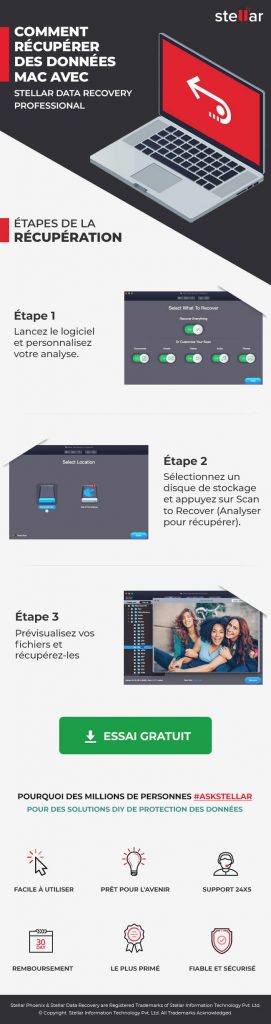
Was this article helpful?